proteus 7.12与 keil 8.0的联调方法
时间:10-18
来源:互联网
点击:
对于proteus 6.9以后的版本,在安装盘里或LABCENTER公司有vdmagdi插件,安装该插件即可实现与KEIL的联调。
首先安装vdmagdi软件,然后再进行以下设置:
Keil设置
在Keil软件上单击“Project菜单/Options for Target”选项或者点击工具栏的“option for ta rget”按钮 ,弹出窗口,点击“Debug”按钮,出现如图所示页面。
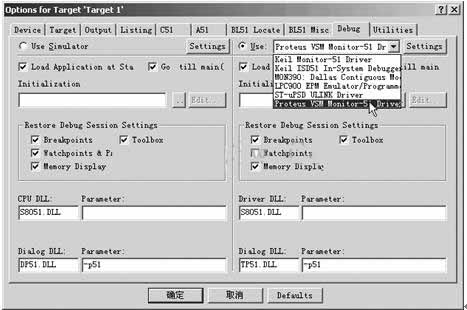
在出现的对话框里在右栏上部的下拉菜单里选中“Proteus VSM Monitor-51 Driver”。并且还要点击一下“Use”前面表明选中的小圆点。再点击“Setting”按钮,设置通信接口,在“Host”后面添上 “127.0.0.1”,如果使用的不是同一台电脑,则需要在这里添上另一台电脑的IP地址(另一台电脑也应安装Proteus)。在“Port”后面添加“8000”。设置好的情形如图所示,点击“OK”按钮即可。最后将工程编译,进入调试状态,并运行。
Proteus的设置
进入Proteus的ISIS,鼠标左键点击菜单“Debug”,选中“use romote debuger monitor”,如图所示。此后,便可实现KeilC与Proteus连接调试。
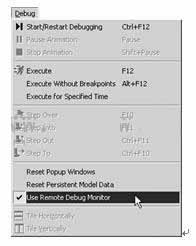
首先安装vdmagdi软件,然后再进行以下设置:
Keil设置
在Keil软件上单击“Project菜单/Options for Target”选项或者点击工具栏的“option for ta rget”按钮 ,弹出窗口,点击“Debug”按钮,出现如图所示页面。
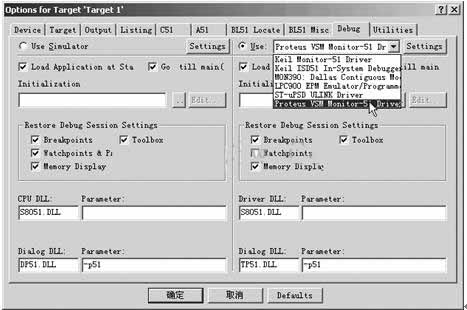
在出现的对话框里在右栏上部的下拉菜单里选中“Proteus VSM Monitor-51 Driver”。并且还要点击一下“Use”前面表明选中的小圆点。再点击“Setting”按钮,设置通信接口,在“Host”后面添上 “127.0.0.1”,如果使用的不是同一台电脑,则需要在这里添上另一台电脑的IP地址(另一台电脑也应安装Proteus)。在“Port”后面添加“8000”。设置好的情形如图所示,点击“OK”按钮即可。最后将工程编译,进入调试状态,并运行。
Proteus的设置
进入Proteus的ISIS,鼠标左键点击菜单“Debug”,选中“use romote debuger monitor”,如图所示。此后,便可实现KeilC与Proteus连接调试。
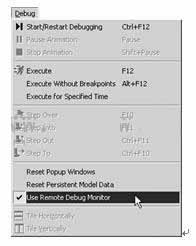
- Proteus软件功能及应用概述(05-18)
- PLD的PROTEUS电路仿真(07-28)
- Multisim、protel和proteus对比(10-26)
- 基于Proteus软件的单片机仿真与PCB设计(01-27)
- Proteus学习:汇编—AT89C51与PC机串口通信(01-26)
- Proteus学习之路-序列之3:高富帅初露脸—LED显示屏仿真(01-29)
